Чишћење лаптопа за прашину - Друга метода

- 1971
- 163
- Levi Block
У претходним упутствима, било је то како да очистите лаптоп почетнику, мало упознати са разним електронским компонентима: све што је потребно је уклањање стражњег (доњег) поклопца лаптопа и учинити потребне радње да бисте уклонили прашину.
Центиметар. Како очистити лаптоп је начин не-професионалне
Нажалост, то не може увек да помогне у рјешавању проблема прегревања, чији су симптоми гашење лаптопа са повећањем оптерећења, сталним стрелом и другима. У неким случајевима, једноставно уклањање прашине из сечива вентилатора, ребра радијатора и других места без уклањања компоненти можда неће помоћи. Овог пута наша тема је потпуно чишћење лаптопа из прашине. Вриједно је напоменути да не препоручујем да придошлици преузму ово: боље је контактирати рачунаре у вашем граду, цена чишћења лаптопа обично не небо-хигх-хигх.
Демонтирање и чишћење лаптопа
Дакле, наш задатак није само чишћење хладњака за лаптоп, већ и чишћење других компоненти из прашине, као и замена топлотне пасте. И ево онога што нам је потребно:
- Преносни поклопац
- Размакнути
- Термална паста
- Глатка тканина
- Изопропил алкохол (100%, без додавања соли и уља) или денатура
- Равни комад пластике - на пример, непотребна попуст
- Антистатичке рукавице или наруквице (не нужно, али препоручују се)
Корак 1. Раставља лаптоп
Први корак, као у претходном случају, биће почетак растављања лаптопа, наиме - уклањање доњег поклопца. Ако то не знате како то учинити, обратите се члану о првој методи чишћења лаптопа.
Корак 2. Уклањање радијатора
Већина модерних лаптопа користи један радијатор да охлади процесор и видео картицу: металне цеви од њих иду у радијатор са вентилатором. Обично постоји неколико вијка у близини процесора и видео картице, као и у области хлађења вентилатора који треба да се одврне. Након тога, систем за хлађење који се састоји од радијатора, топлотних цеви и вентилатора треба раздвојити - понекад за то захтева снаге, Т.До. Термална паста између процесора, графикон видео картице и металних термичких проводљивих елемената могу да играју улогу својеврсне лепиле. Ако то не успе, покушајте да мало хоризонтално померите систем за хлађење. Такође, ове акције могу започети добру идеју одмах након што је било који посао извршен иза лаптопа - Грејна топлотна паста је укапљена.

За моделе лаптопа са неколико радијатора, поступак треба поновити за сваког од њих.
Корак 3. Чишћење радијатора од прашине и остатака топлотне пасте
Након што сте уклонили радијатор и остале елементе хлађења из лаптопа, користите спреј компримованим ваздухом да бисте очистили ребра радијатора и остали елементи система хлађења од прашине од прашине. Потребна ће пластична картица за уклањање старог термичког коловоза са радијатором - учини га ивицама. Уклоните онолико термалне пасте док се испостави и у ком случају не користите металне објекте за то. На површинама радијатора налази се микро-схватање за бољи пренос топлоте и најмања могућа огреботина, у један степен или други, утицати на ефикасност хлађења.
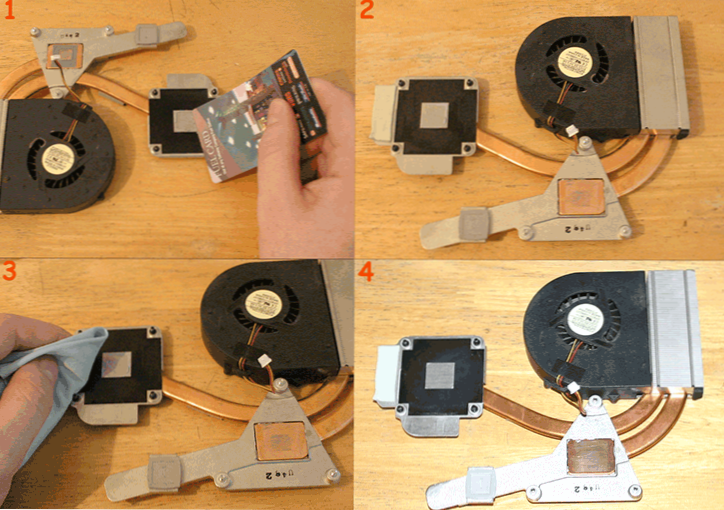
Након што је већина термичке пасте уклоњена, користите тканину навлажену изопропил или деманираним алкохолом да бисте очистили преосталу термичку пасту. Након што потпуно очистите површине топлотне пасте, не дирајте их и избегавајте нешто.
Корак 4. Чишћење процесора и чип видео картице

Уклањање топлотне пасте из процесора и чип видео картице је сличан процес, али требали бисте бити пажљивији. У основи, мораћете да користите тканину импрегнирану алкохолом, а такође обратите пажњу на то да није у изобиљу - да би се избегло капи капи на матичној плочи. Као и у случају радијатора, након чишћења, не бисте требали додирнути површине чипова и дозволити прашину или нешто друго да уђете у њих. Стога, раздвојите прашину са свих доступних места помоћу размака спреја, требало би да се очисти и пре чишћења из термичке пасте.
Корак 5. Приближава се новој термалној пасти

Постоји неколико општеприхваћених метода примене топлотне пасте. За лаптопове је најчешће примена мале капке топлотне пасте до центра чипа, а затим дистрибуција преко целе површине чипа користећи чисти пластични објект (ивица картице чишћена алкохолом је погодан). Дебљина термичког пастеног слоја не сме да буде гушћа од листа папира. Употреба великог броја топлотне пасте не доводи до бољег хлађења, али напротив, може се ометати у њу: на пример, у неким термичким кулама се користе сребрни микрочестици и, ако је термички слој пасте неколико микрона, Они пружају беспрекорни пренос топлоте између чипа и радијатора. Такође можете нанети врло мали прозирни слој топлотне пасте на површину радијатора, који ће контактирати са хлађеним чипом.
Корак 6. Повратак радијатора до места, монтажа лаптопа
Када постављате радијатор, покушајте да то учините што је тачно могуће како би одмах одредио жељени положај - ако се топлотна паста применила на ивице на ивицама, морати ћете поново да уклоните радијатор и поново ћете поново да уклоните поново. Након што сте инсталирали систем хлађења до места, мало притискајте, врло мало да бисте је покренули хоризонтално да бисте дали најбољи контакт између чипова и система хлађења лаптопа. Након тога, инсталирајте све вијке помоћу којих је систем хлађења причвршћен на постављена места, али их не затегните - почните да их помљате крстни крст, али не превише. Након што су сви вијци искривљени, затегнути их.
Након постављања радијатора, причврстите поклопац лаптопа, претходно је очистили прашину, ако то још није учињено.
Ово је све о чишћењу лаптопа.
Можете прочитати неке корисне савете о спречавању проблема давања лаптопа у чланцима:
- Лаптоп се искључује током игре
- Лаптоп је веома врућ

